在使用电脑的过程中,可能会遇到需要卸载自带声卡驱动的情况,例如在安装新驱动前的准备工作,或是解决某些声卡故障时。然而,对于普通用户来说,了解如何正确删...
2025-07-09 26 声卡驱动
玩游戏时,优质的音效是沉浸式体验的重要组成部分。而想要获得最佳的游戏音效,调整声卡驱动是一个不可或缺的步骤。本文将向您展示如何调整声卡驱动来提升游戏体验,包括详细的操作步骤以及一些实用的技巧。
声卡驱动是一种软件,它允许您的操作系统和应用程序与声卡硬件进行通信。声卡驱动更新可以改善声音质量,解决兼容性问题,以及提供新的功能。正确的声卡驱动设置可以显著提升游戏中的音效体验。

在玩游戏时,声音可以提供重要的环境提示,帮助玩家定位敌人或了解游戏环境。如果声卡驱动没有正确设置,可能会导致声音延迟、失真或中断。调整声卡驱动可以确保音质清晰、响应迅速,让游戏体验更为真实和刺激。

在进行任何调整之前,首先需要确认您目前的声卡驱动版本。以下是检查驱动版本的步骤:
1.右击电脑桌面右下角的“声音”图标。
2.选择“声音设置”选项。
3.在弹出的“设置”窗口中,点击“设备”。
4.在“播放”或“录音”设备下找到您的声卡设备。
5.右击声卡设备名称并选择“属性”。
6.在打开的属性窗口中,切换到“驱动程序”标签页。
在这里,您可以看到当前驱动程序的版本信息。
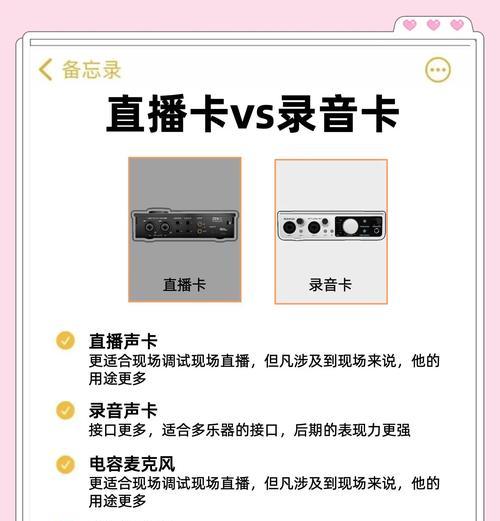
更新驱动程序是提高声卡性能的首要步骤:
1.访问声卡制造商的官方网站。
2.输入您的声卡型号或扫描系统以自动检测硬件。
3.找到最新的驱动程序下载选项,并下载对应版本。
4.关闭所有可能与声卡相关的应用程序,然后按照下载的驱动程序安装向导进行安装。
1.打开声卡控制面板:
在任务栏搜索框中输入声卡名称,然后打开声卡控制面板。
或者,在“声音设置”中点击“声音控制面板”链接。
2.设置3D音频:
在声卡控制面板中寻找3D音频或环绕声选项。
选择适合您耳机或扬声器的3D音频技术。
3.调整均衡器:
通过均衡器调整可以优化游戏中的声音效果。
适当提高游戏音乐的低频部分,可增强低音炮效果;而提高高频则可以使声音更加清晰。
4.开启音频增强技术:
许多声卡支持特定的音频增强技术,如杜比环绕声等。
根据您的硬件选择合适的音频增强模式,以增强游戏音效的深度和空间感。
5.设置预设模式:
如果您的声卡支持预设模式,如“游戏模式”、“电影模式”等,选择适合当前游戏场景的预设模式。
问题:声卡驱动更新后游戏声音异常。
解决:尝试卸载新驱动后重新安装旧版本驱动,并检查是否有游戏相关的音频设置需要调整。
问题:在游戏过程中声音时断时续。
解决:检查声卡控制面板中的延迟设置,降低缓冲区大小,或者在游戏设置中调整音频质量。
问题:游戏中无法开启环绕声效果。
解决:确保声卡驱动支持环绕声,并在声卡控制面板和游戏中都开启了环绕声选项。
通过以上步骤,您应该能够成功调整声卡驱动以优化游戏体验。记得定期检查驱动更新,确保系统性能达到最佳。游戏世界的声音等待着您去探索和享受,祝您在虚拟世界中拥有完美的听觉盛宴。
标签: 声卡驱动
版权声明:本文内容由互联网用户自发贡献,该文观点仅代表作者本人。本站仅提供信息存储空间服务,不拥有所有权,不承担相关法律责任。如发现本站有涉嫌抄袭侵权/违法违规的内容, 请发送邮件至 3561739510@qq.com 举报,一经查实,本站将立刻删除。
相关文章
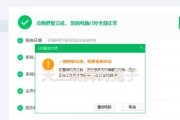
在使用电脑的过程中,可能会遇到需要卸载自带声卡驱动的情况,例如在安装新驱动前的准备工作,或是解决某些声卡故障时。然而,对于普通用户来说,了解如何正确删...
2025-07-09 26 声卡驱动

在使用Windows操作系统时,有时可能会遇到声卡驱动出现问题的情况。这会导致我们无法正常听到声音,给我们的日常使用带来不便。本文将详细介绍在Win操...
2024-12-04 38 声卡驱动

声卡驱动在计算机中起着重要作用,它负责将数字信号转化为音频信号,使我们可以听到声音。然而,由于硬件设备和操作系统的不同,有时会遇到声卡驱动不兼容或缺失...
2024-06-05 115 声卡驱动